맥북과 윈도우 PC 간의 파일 공유는 사용자들에게 매우 유용한 기능이며, 이를 통해 다양한 작업을 효율적으로 수행할 수 있습니다. 특히, 두 플랫폼 간의 호환성 문제를 해결하고, 파일 전송이 원활하게 이루어지도록 세팅하는 방법에 대해 알아보겠습니다.

1. 파일 공유의 필요성
업무나 개인적인 용도에서, 맥북과 윈도우 PC 간의 파일 공유가 필요할 경우가 많습니다. 예를 들어, 영상 편집 소프트웨어인 파이널 컷 프로와 같은 전문 프로그램을 사용하기 위해 맥북이 필요할 수 있습니다. 그러나 그와 동시에 윈도우 기반의 프로그램을 사용할 필요도 있기 때문에, 두 시스템 간의 파일 공유 설정이 필수적입니다.
2. 맥북과 윈도우 간의 파일 공유 설정하기
파일 공유를 설정하기 위해서는 먼저 윈도우에서 공유할 폴더를 준비해야 합니다. 아래의 단계를 따라서 진행해 보세요.
2.1 윈도우에서 공유 폴더 만들기
- 공유하고자 하는 폴더를 생성합니다.
- 해당 폴더를 우클릭하고 ‘속성’을 선택한 후, ‘공유’ 탭으로 이동합니다.
- ‘고급 공유’를 클릭하고 ‘이 폴더 공유’를 체크합니다.
- 사용 권한을 설정하여 필요한 경우 쓰기 권한도 부여합니다.
위의 방법으로 설정한 후, 네트워크 및 공유 센터에서 파일 및 프린터 공유가 활성화되어 있는지 확인합니다.
2.2 내부 IP 주소 확인하기
맥북이 윈도우 PC의 공유 폴더에 접근하려면 해당 PC의 IP 주소를 알아야 합니다. 이를 확인하려면 CMD 창을 열고 ‘ipconfig’ 명령어를 입력하면 필요한 정보를 얻을 수 있습니다. 이때 ‘IPv4 주소’ 항목이 중요합니다.
3. 맥북에서 윈도우 공유 폴더에 접속하기
이제 맥북에서 윈도우 PC의 공유 폴더에 접근할 수 있는 방법을 알아보겠습니다. Finder를 열고 다음의 방법을 따라서 진행하세요.
3.1 Finder에서 서버에 연결하기
- Finder에서 상단 메뉴의 ‘이동’을 클릭한 후 ‘서버에 연결’을 선택합니다.
- 이전에 확인한 윈도우 PC의 IP 주소를 입력합니다.
- 연결 버튼을 클릭하면 사용자 이름과 비밀번호를 입력하라는 창이 나타납니다. 이때 윈도우 계정의 정보를 입력해야 합니다.
- 정상적으로 연결되면 공유 폴더 목록이 나타나며, 필요한 파일을 kolay하게 확인할 수 있습니다.
4. 파일 공유 시 발생할 수 있는 오류와 해결 방법
파일 공유를 설정하고 사용하는 과정에서 다양한 문제에 직면할 수 있습니다. 아래는 일반적인 오류와 그 해결 방안을 안내합니다.
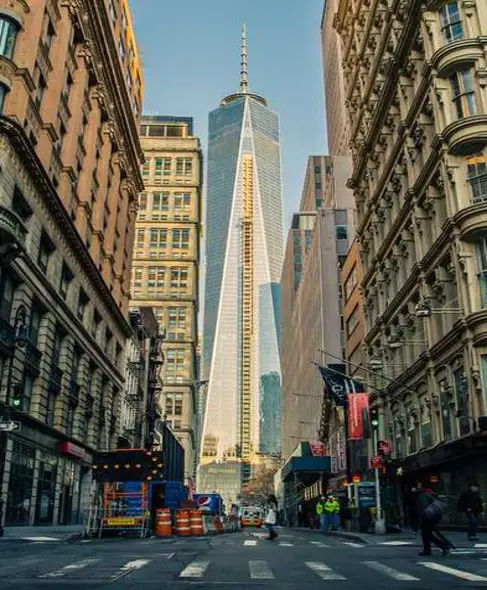
4.1 기기 인식 문제
맥북이 윈도우 PC를 인식하지 못하는 경우, 방화벽 설정이나 네트워크 문제가 원인일 수 있습니다. 이 경우, 네트워크 설정을 확인하시고 방화벽 설정에서 파일 공유가 허용되는지 점검해야 합니다.
4.2 사용 권한 문제
윈도우에서 설정한 권한이 제대로 적용되지 않아 파일 접근이 불가능할 수 있습니다. 이 경우, 공유 폴더의 속성에서 사용자별 권한을 다시 확인하고 설정해야 합니다.
5. 기타 파일 공유 방법
맥북과 윈도우 간의 파일 공유는 공유 폴더 외에도 다양한 방법으로 가능합니다. 예를 들어, 클라우드 서비스를 활용하거나, AirDrop과 같은 무선 전송 방법을 사용할 수 있습니다.
5.1 iCloud Drive 활용하기
iCloud Drive를 통해 파일을 클라우드에 저장하면, 언제 어디서든 접근할 수 있습니다. 이는 파일에 대한 안전한 백업의 역할도 합니다.
5.2 AirDrop을 통한 무선 전송
AirDrop 기능을 활용하면 근처에 있는 다른 Apple 기기와 파일을 쉽게 전송할 수 있습니다. 다만, 이 방법은 Apple 기기 간의 전송에만 유효하므로 주의해야 합니다.

6. 맥북 파일 공유 시 주의사항
파일을 공유할 때는 몇 가지 주의해야 할 점이 있습니다. 보안을 위해 공유할 파일의 종류나 접근 권한을 신중히 설정하고, 필요하지 않은 파일은 공유하지 않는 것이 좋습니다.
이상으로 맥북과 윈도우 간의 파일 공유 설정 및 오류 해결 방법에 대해 알아보았습니다. 이 정보를 통해 두 기기 간의 원활한 파일 전송이 가능하길 바랍니다.
자주 물으시는 질문
맥북과 윈도우 PC 간의 파일 공유는 어떻게 하나요?
파일 공유를 위해 윈도우에서 공유할 폴더를 생성한 후, 해당 폴더의 속성에서 공유 설정을 해야 합니다. 이후 맥북에서 윈도우의 IP 주소를 입력해 접근할 수 있습니다.
파일 공유 시 접속 오류가 발생했을 때 어떻게 해결하나요?
접속이 되지 않는 경우 방화벽 설정이나 네트워크 문제를 점검해 보세요. 방화벽에서 파일 공유가 허용되어 있는지 확인하는 것이 중요합니다.
클라우드 서비스를 이용한 파일 공유는 어떻게 하나요?
클라우드 서비스를 통해 파일을 업로드하면, 다양한 기기에서 언제든지 접근할 수 있습니다. 이 방법은 파일 백업에도 효과적입니다.